Πίνακας περιεχομένων
Τα κελιά με διαφορετικό ύψος και πλάτος κάνουν το φύλλο Excel σας ανοργάνωτο. Μπορεί να αισθάνεστε την ανάγκη να κάνετε τα κελιά με το ίδιο ύψος και πλάτος. Σε αυτό το άρθρο, θα βρείτε πέντε τρόπους με τους οποίους θα μπορέσετε να κάνετε τα κελιά του Excel με το ίδιο ύψος και πλάτος.
Κοιτάξτε το παρακάτω σύνολο δεδομένων. Εδώ τα κελιά έχουν διαφορετικά ύψη και πλάτη, πράγμα που δεν φαίνεται καλό. Τώρα θα κάνουμε τα κελιά αυτού του συνόλου δεδομένων με το ίδιο ύψος και πλάτος.

Κατεβάστε το βιβλίο ασκήσεων
Κάντε τα κελιά του Excel με το ίδιο ύψος και πλάτος.xlsx5 τρόποι για να κάνετε τα κελιά του Excel με το ίδιο ύψος και πλάτος
1. Κάνοντας όλα τα κελιά του Excel με το ίδιο ύψος και πλάτος
Αρχικά, επιλέξτε όλα τα κελιά κάνοντας κλικ στο βέλος στο πλαίσιο Αριστερή επάνω γωνία του φύλλου Excel σας.
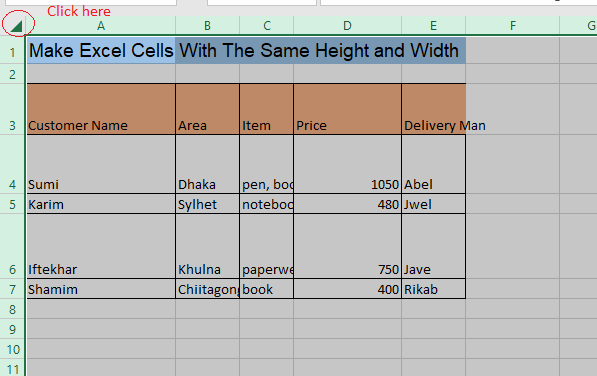
Στη συνέχεια, πηγαίνετε στο Αρχική σελίδα> Κελιά> Μορφή>Ύψος γραμμής

Εισάγετε τον αριθμό που θέλετε ως ύψος γραμμής και κάντε κλικ στο ΕΝΤΆΞΕΙ.
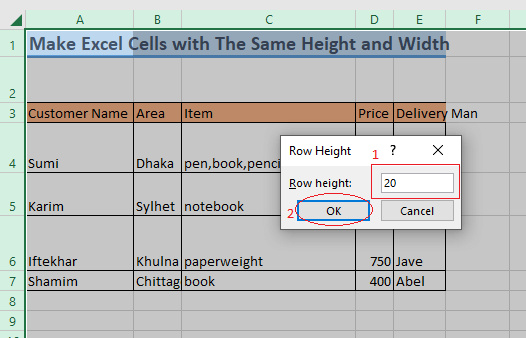
Τώρα πηγαίνετε στο Αρχική σελίδα> Κελιά> Μορφή>Πλάτος στήλης

Εισάγετε τον αριθμό που θέλετε ως πλάτος στήλης και κάντε κλικ στο ΕΝΤΆΞΕΙ.
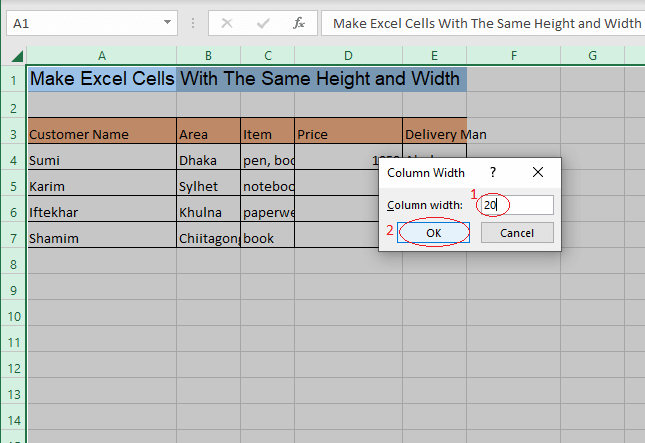
Θα λάβετε όλα τα κελιά με το ίδιο ύψος γραμμής και πλάτος στήλης.

2. Κάνοντας επιλεγμένα κελιά του Excel με το ίδιο ύψος και πλάτος
Επιλέξτε τα κελιά στα οποία θέλετε να αλλάξετε ύψος και πλάτος.
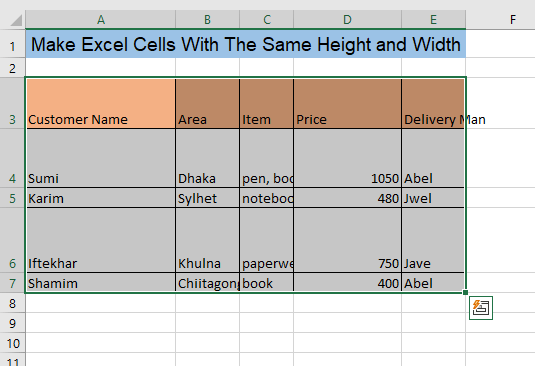
Στη συνέχεια, πηγαίνετε στο Αρχική σελίδα> Κελιά> Μορφή>Ύψος γραμμής

Εισάγετε τον αριθμό που θέλετε ως ύψος γραμμής και κάντε κλικ στο ΕΝΤΆΞΕΙ.

Τώρα πηγαίνετε στο Αρχική σελίδα> Κελιά> Μορφή>Πλάτος στήλης

Εισάγετε τον αριθμό που θέλετε ως πλάτος στήλης και κάντε κλικ στο ΕΝΤΆΞΕΙ.

Θα λάβετε τα επιλεγμένα κελιά σας με το ίδιο ύψος γραμμής και πλάτος στήλης.

3. Κάνοντας το ίδιο ύψος και πλάτος των κελιών χρησιμοποιώντας το ποντίκι
Μπορείτε επίσης να αλλάξετε το ύψος στήλης και το ύψος γραμμής χρησιμοποιώντας το ποντίκι σας. Κάντε δεξί κλικ στην επικεφαλίδα της στήλης που θέλετε να αλλάξετε πλάτος και επιλέξτε Πλάτος στήλης .

Εισάγετε τον αριθμό που θέλετε ως πλάτος στήλης και κάντε κλικ στο ΕΝΤΆΞΕΙ.

Με παρόμοιο τρόπο, μπορείτε να αλλάξετε το πλάτος όλων των στηλών.

Για να αλλάξετε το ύψος μιας γραμμής, κάντε δεξί κλικ στην επικεφαλίδα γραμμής στην αριστερή πλευρά του Excel και επιλέξτε Ύψος σειράς.
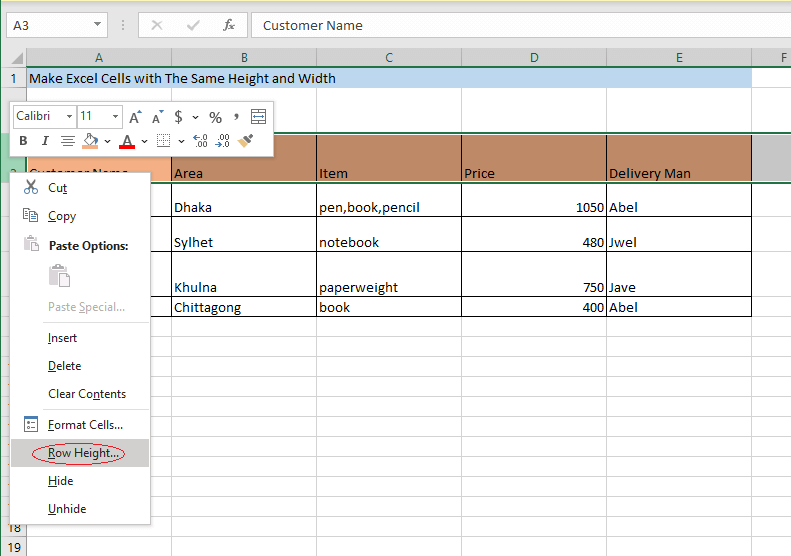
Εισάγετε τον αριθμό που θέλετε ως ύψος γραμμής και κάντε κλικ στο ΕΝΤΆΞΕΙ.

Με παρόμοιο τρόπο, μπορείτε να αλλάξετε το ύψος όλων των γραμμών.

4. Αλλαγή του ύψους και του πλάτους των κελιών με σύρσιμο
Αν τοποθετήσετε τον κέρσορα στο αριστερό ή το δεξί άκρο οποιασδήποτε επικεφαλίδας στήλης, θα εμφανιστεί ένα σύμβολο συν. Μπορείτε να αλλάξετε το πλάτος της στήλης απλά κάνοντας κλικ και σύροντας.

Αν τοποθετήσετε τον κέρσορα στο πάνω ή στο κάτω άκρο οποιασδήποτε επικεφαλίδας γραμμής, θα εμφανιστεί ένα σύμβολο συν. Μπορείτε να αλλάξετε το ύψος της γραμμής απλά κάνοντας κλικ και σύροντας.

5. Κάνοντας επιλεγμένα κελιά για αυτόματη προσαρμογή του περιεχομένου
Μπορείτε να αλλάξετε το πλάτος της στήλης και το ύψος της γραμμής με τρόπο που θα προσαρμόζεται αυτόματα στο περιεχόμενο. Αρχικά, επιλέξτε τα κελιά στα οποία θέλετε να αλλάξετε το πλάτος της στήλης και το ύψος της γραμμής ώστε να προσαρμόζεται αυτόματα το περιεχόμενο. Για την αυτόματη προσαρμογή του πλάτους της στήλης, μεταβείτε στο Αρχική σελίδα> Κελιά>Μορφή>, κάντε κλικ στο Πλάτος στήλης AutoFit.
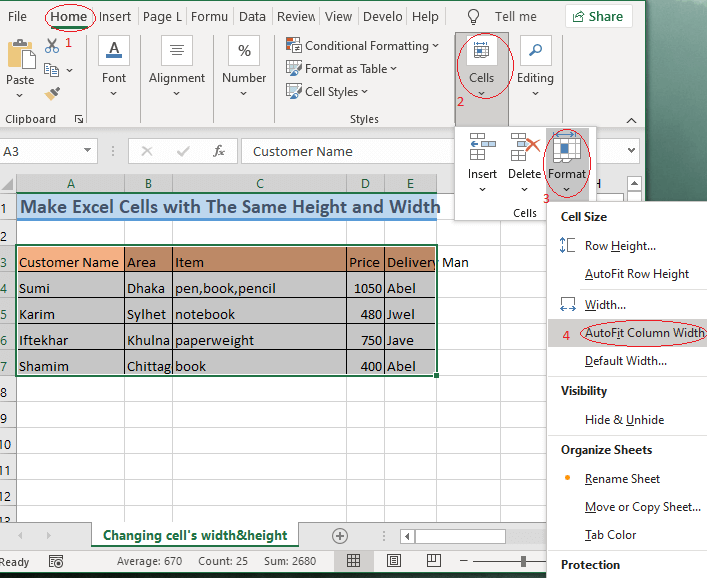
Για αυτόματη τοποθέτηση ύψους γραμμής, μεταβείτε στο Αρχική σελίδα> Κελιά>Μορφή>, κάντε κλικ στο AutoFit Ύψος γραμμής.

Το Πλάτος στήλης και το ύψος γραμμής όλων των κελιών θα αλλάξουν για να προσαρμόσουν αυτόματα τα περιεχόμενα στα κελιά.

Συμπέρασμα
Με οποιαδήποτε από τις περιγραφόμενες μεθόδους, μπορείτε να κάνετε τα κελιά του Excel με το ίδιο ύψος και πλάτος. Αν έχετε οποιαδήποτε σύγχυση σχετικά με κάποια από τις μεθόδους, αφήστε ένα σχόλιο, θα προσπαθήσω να κάνω ό,τι μπορώ για να λύσω τη σύγχυση. Μπορείτε επίσης να δείτε το for-

